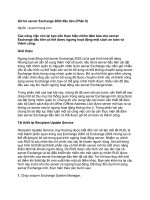Tài liệu Backup và Restore Exchange 2003 với Recovery Storage Group pptx
Bạn đang xem bản rút gọn của tài liệu. Xem và tải ngay bản đầy đủ của tài liệu tại đây (785.85 KB, 11 trang )
Backup và Restore Exchange 2003 với Recovery Storage Group
Ngu
ồn : quantrimang.com
Quản trị mạng - Mọi quản trị viên hệ thống Exchange cần phải có một
phương pháp khôi phục dữ liệu tối ưu để có thể sử dụng trong trường hợp
máy chủ bị lỗi hay tình cờ xóa đi các email.
Bài viết này sẽ hướng dẫn các bạn một phương pháp khác đó là sử dụng kết
hợp Recovery Storage Group với một công cụ backup và restore. Cụ
thể chúng
ta sẽ đi tìm hiểu phương pháp cài đặt Recovery Storage Group trong Exchange
Server 2003 và sử dụng chúng để khôi phục các email cũng như hòm thư. Bạn
có thể sử dụng công cụ này để thực hiện backup trước khi nâng cấp hệ thống
Exchange Server 2003 lên Exchange Server 2007.
Giả sử bạn với vai trò là một quản trị viên hệ thống Exchange Server gặp phải
hai tình huống sau: Khi đi nghỉ bạn nhận được yêu cầu từ người quản lý yêu cầu
quay trở lại công ty để khôi phục lại một email đã bị xóa cách đây hai tháng.
Email này đã được xóa bởi chính sách khôi phục những mục xóa.Tuy nhiên, sau
khi bạn trở lại công ty thì hệ thống Exchange đã bị sập hai ngày trước đó, gây lỗi
một số hòm thư hay tự động xóa một số lượng mail lớn của một số người dùng.
Bạn không nên quá lo lắng vì nếu đã lên lịch backup cho máy chủ thì bạn có thể
d
ễ dàng tìm lại những thông tin này.
Recovery Storage Group khá hữu dụng, nó cho phép người dùng khôi phục dữ
liệu trực tiếp mà không gây gián đoạn phiên làm việc của end user.
Lưu ý:
Ít nhất bạn phải cài đặt bản Exchange Server 2003 Service Pack 1 (SPI)
để có thể truy cập vào công cụ Recovery Storage Group.
Một số công cụ backup và restore thường được các quản trị viên sử dụng bao
gồn: NTBACKUP, Symantec Backup Exec, EMC Retrospect hay CA ArcServe
Backup, … Bài viết này sẽ kết hợp sử dụng Recovery Storage Group với
Symantec Backup Exec 11d.
Cài đặt một Exchange Recovery Storage Group
Để sử dụng công cụ Recovery Storage Group bạn cần thực hiện các thao tác
sau:
1. Mở Exchange System Manager rồi tìm trong nhóm quản trị cho đến khi thấy
đối t
ượng máy chủ chứa thông tin lưu trữ mà bạn muốn khôi phục dữ liệu từ đó.
2. Phải chuột cào máy chủ này rồi chọn New | Recovery Storage Group như
trong hình 1. Đảm bảo rằng bạn thực hiện thao tác này trong cùng nhóm quản trị
chứa dữ liệu gốc. bạn không thể sử dụng phương pháp này để khôi phực dữ liệu
giữa nhiều nhóm quản trị khác nhau.
Hình 1: Click vào đối tượng máy chủ để tạo mới Recovery Storage Group.
3. Để bổ sung một cơ sở dữ liệu để
khôi phục, phải chuột vào Exchange
Storage Group mới tạo rồi chọn Add New Database to Recover như trong
hình 2. Màn hình tiếp theo sẽ hiển thị một danh sách vùng lưu trữ hòm thư hòm
thư trên máy chủ này.
Hình 2: Bổ sung cơ sở dữ liệu muốn khôi phục.
4. Lựa chọn vùng lưu trữ chứa những hòm thư cần khôi phục rồi nhấn OK.
Hình 3: Lựa chọn cơ sở dữ liệu muốn khôi phục.
Lưu ý:
Mặc định vùng lưu trữ hòm thư này bị gỡ bỏ như trong hình 4.
Hình 4: Mặc định vùng lưu trữ hòm thư này bị gỡ bỏ trong folder Recovery
Storage Group.
5. Để xem thuộc tính của vùng lưu trữ này, bạn hãy phải chuột lên nó rồi chọn
Properties. Cơ sở dữ liệu Recovery Group sẽ nằm trong thư mục riêng trong
file hệ thống. Mặc định tùy chọn This database can be overwritten by a
restore (Cơ sở dữ liệu này có thể bị một vùng lưu trữ ghi đè) đã được kích hoạt
(hình 5).
Hình 5: Cửa sổ thuộc tính của vùng lưu trữ hòm thư
.
6. Khi sử dụng phần mềm backup, bạn có thể chạy tiến trình khôi phục trên
những thông tin lưu trữ hay những hòm thư riêng biệt chứa dữ liệu muốn khôi
phục. Symantec Backup Exec sẽ cho phép bạn khôi phục mọi vùng lưu trữ
thông tin như một vùng lưu trữ hay những hòm thư riêng biệt. Quá trình khôi
phục những hòm thư riêng biệt không yêu cầu phải backup từng phần, đây là
một tiến trình được tích hợ
p sẵn để khôi phục dữ liệu sử dụng công cụ này (hình
6). Công cụ Backup Exec 11d đủ khả năng để nhận ra sự có mặt của Recovery
Storage Group, và nó sẽ không cố gắng khôi phục dữ liệu tới một vũng lưu trữ
thông tin đang hoạt động.